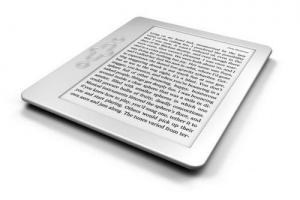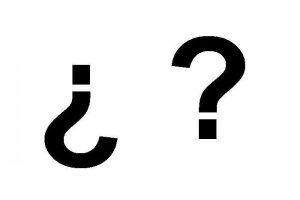Hvordan bruke en proxy-server
Innhold

EN Proxy-server er en datamaskin som fungerer som en sikkerhetsbarriere mellom Internett og ditt interne nettverk. Dette hjelper til med å hindre andre mennesker på Internett fra å få tilgang til informasjonen som finnes på ditt interne nettverk.
I denne artikkelen vil vi vite hvordan du bruker en proxy-server.
Du kan også være interessert i: Hvordan bruke en VPN for å optimalisere Internett-surfing
Proxy-server for Internet Explorer 6.0
- Åpne Internet Explorer 6.0 og klikk deretter på `Verktøy-menyen`, som du vil kunne se øverst til høyre. Klikk deretter på alternativet – Internett.
- Klikk deretter på fanen som heter "Connections" og klikk deretter på fanen som heter "LAN-innstillinger".
- Under Proxy-server klikk på avmerkingsboksen der `Bruk en proxy-server for ditt LAN` er skrevet.
- Skriv nå inn IP-adressen til proxy-server inn i adresseboksen.
- Skriv deretter inn portnummeret som brukes av proxy-server for `klientforbindelse` i Port-boksen.
- For å lukke dialogboksen for LAN-innstillinger, klikk på `OK`.
- Klikk på OK igjen for å lukke dialogboksen Alternativer for Internett.

Proxy-server for Mozilla Firefox 3.0
- Åpne Mozilla Firefox.
- Det er "Firefox-alternativer" i øvre venstre hjørne. Klikk på `Verktøy-menyen` der og velg deretter `Alternativer`.
- Klikk nå på fanen som heter "Avansert". Klikk deretter på `Nettverk` og deretter på `Innstillinger`.
- Nå må du velge `manualen proxy konfigurasjonsalternativet. For å gjøre det, må du angi proxy-server IP-adresse i HTTP proxy felt. Fyll inn med portnummeret i portfeltet.
- Klikk til slutt på `OK` for å fullføre.

Proxy-server for Netscape 8.1
- Først av alt, gå til `Verktøy-menyen`.
- Velg deretter "Alternativer".
- Det neste trinnet er å klikke på "Generelt" og deretter velge "Tilkoblingsinnstillinger".
- Sjekk nå `Manual Fullmakt konfigurasjon`.
- Her må du legge til proxy-servere IP-adressen riktig i `HTTP Proxy` boksen og proxy-porten inn i `port`-boksen.
- Klikk til slutt på OK for å fullføre.

Proxy-server for Safari i Windows
- Først av alt, åpne Safari.
- Klikk deretter på tannhjulet øverst til høyre i Safari-nettleseren. Velg deretter "preferanse".
- Klikk deretter på "Avansert"-fanen.
- Klikk deretter på knappen "Endre innstillinger".
- Klikk nå på "Tilkoblinger". Der klikker du på `LAN-innstillinger`-knappen.
- Klikk deretter på avmerkingsboksen ved siden av "Bruk en proxy-server for ditt LAN"-alternativ og skriv inn proxy IP-adresse og portnummer.
- Klikk nå på `OK`.
- Klikk igjen på `OK` i vinduet `Alternativer for Internett`.
Du kan også lære hvordan du angir Google som startside i Safari.

Proxy-server for Opera 8.5
- På Opera 8.5 det første du må gjøre er å klikke på `Verktøy`-menyen.
- Velg deretter "Innstillinger".
- Klikk deretter på `Avansert`-fanen og klikk på Proxy-servere.
- Klikk nå på avmerkingsboksen ved HTTP.
- Legg deretter til IP-adressen til proxy-server i den øverste boksen. I boksen ved siden av "Port", skriv inn proxyens port.
- Klikk til slutt på `OK`.

Proxy-server for Google Chrome
- Først av alt, åpne Google Chrome.
- I øvre – høyre hjørne er det en skiftenøkkel. Klikk på den og velg "Innstillinger".
- Klikk på "Vis avanserte innstillinger ..."-knappen nederst på skjermen.
- Klikk deretter på "Endre proxy innstillinger…”-knappen.
- Nær bunnen av vinduet klikker du på "LAN-innstillinger".
- Klikk på avmerkingsboksen rett ved siden av "Bruk en proxy-server for ditt LAN" og skriv deretter inn proxy IP-adresse og portnummer.
- Klikk nå på `OK`.
- Klikk til slutt på OK igjen i vinduet for Internett-alternativer.
Du kan også lære hvordan du sletter informasjonskapsler fra Google Chrome. Hvis du vil vite mer, vennligst besøk vår Internett seksjon.

Hvis du vil lese lignende artikler til Hvordan bruke en proxy-server, vi anbefaler deg å besøke vår Internett kategori.